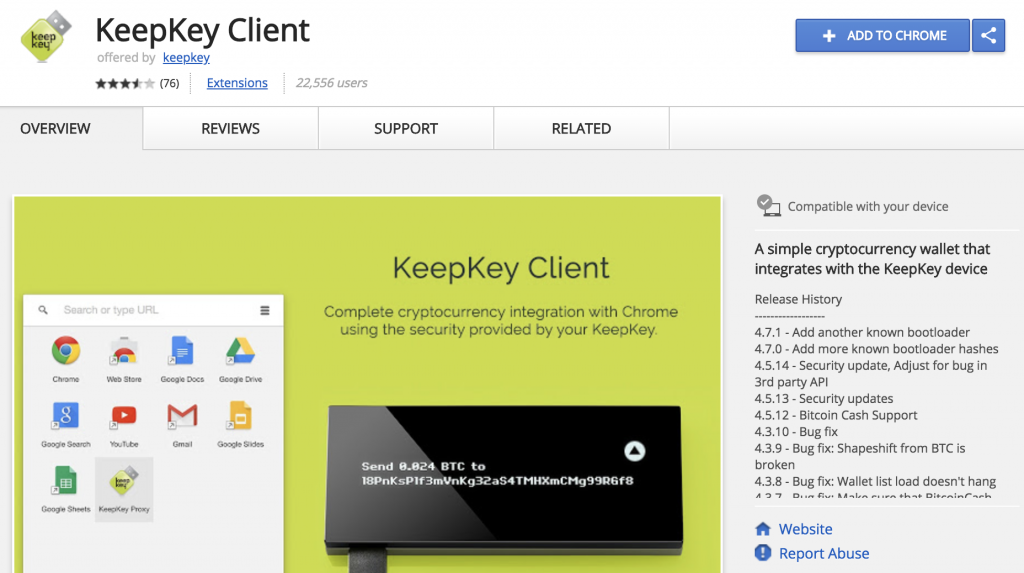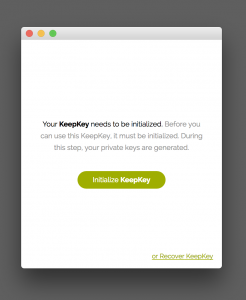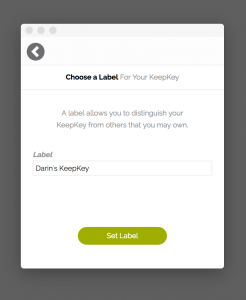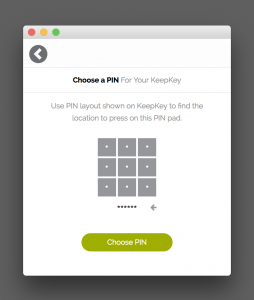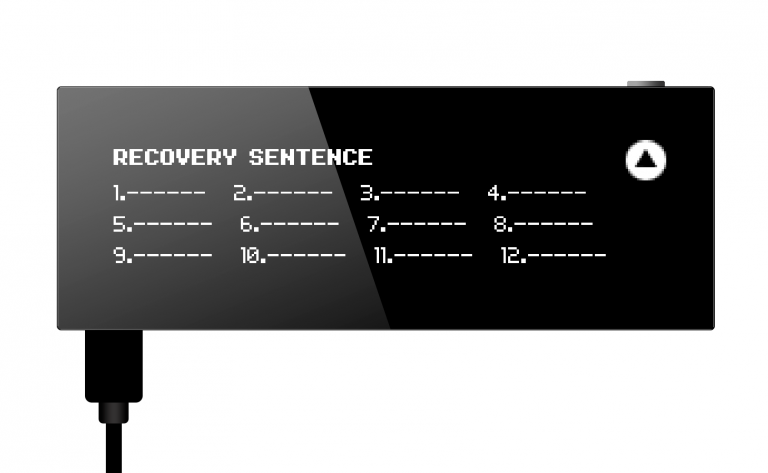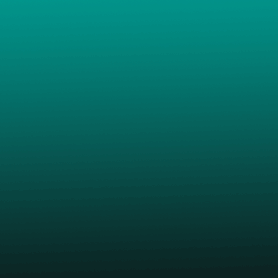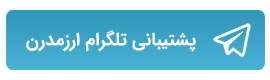قبل از استفاده از KeepKey خود، باید دستگاه خود را آپدیت و راه انداری اولیه نمایید. کلمه عبور شخصی شا در این مرحله ایجاد میگردد. مطمعن شوید که متن بازیابی خود را یادداشت کرده و آن را در جایی امن نگه دارید.
نیازمندیها:
- KeepKey
- کابل USB (همراه دستگاه ارائه شده)
- کامپیوتر
- آخرین نسخه مرورگر گوگل کروم
- کارت بازیابی شما (همراه دستگاه ارائه شده)
- خودکار برای یادداشت کردن متن بازیابی
مرحله 1:
دانلود و نصب نرم افزار KeepKey از فروشگاه کروم
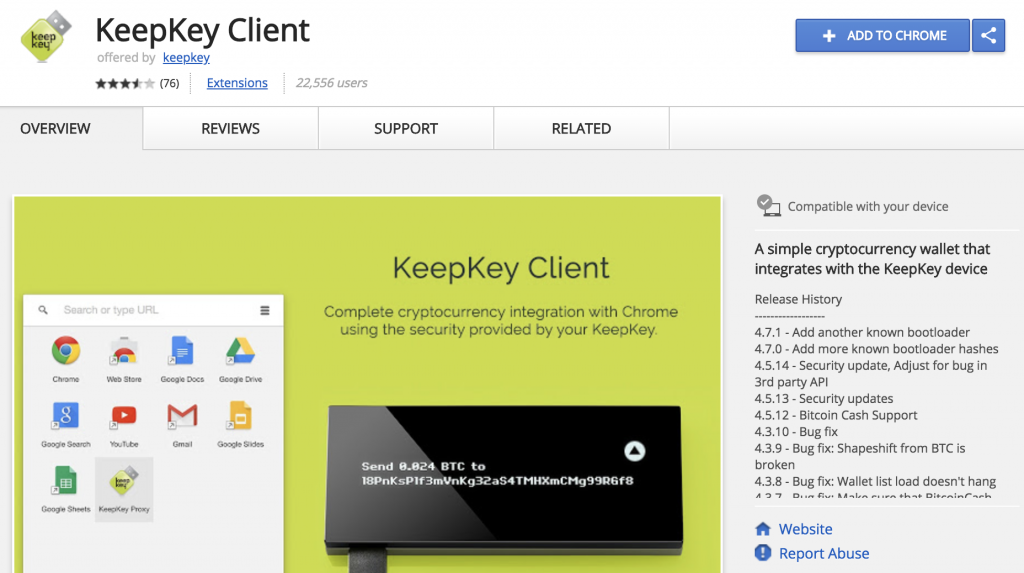
مرحله 2:
با استفاده از کابل USB دستگاه KeepKey خود را به کامپیوتر متصل نمایید.
مرحله 3:
کروم را باز کرده و نرم افزار KeepKey را پیدار کنید (نکته: شما میتوانید نرم افزارهای کروم را با نوشتن آدرس “chrome://apps/” دریافت کنید)
مرحله 4:
مطابق دستوالعمل برای آپدیت سیستم عامل و بوت لودر دستگاه خود اقدام نمایید.
مرحله 5: دکمه “Initialize KeepKey” را انتخاب کنید.
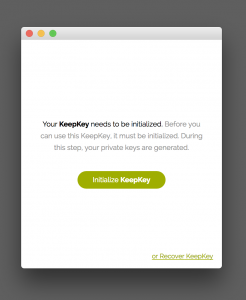
مرحله 6:
یک نام برای دستگاه KeepKey خود انتخاب کنید (قابل تغییر میباشد). این نام گذاری به شما در شناسایی KeepKey خود هنگامی که چندین دستگاه را در اختار دارید، کمک میکند
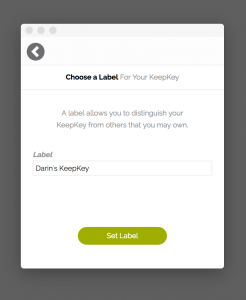
مرحله 7:
یک پین شامل 9-1 حرف انتخاب کنید. (نکته: پیشنهاد میشود طول پین حداقل 6 حرف باشد) شما یک صفحه کلید خاص با ترتیب حروف غیرمتعارف را روی صفحه مشاهده خواهید کرد. عددی را که میخواهید انتخاب کنید سپس روی قسمت مربوطه در نرم افزار کروم KeepKey کلیک کنید.
با این مکانیزم ورود اعداد به KeepKeyکامپیوتر متصل هرگز نمیتواند متوجه پین شما شود. در ابتدا ممکن است گیج کننده به نظر برسد اما با این مکانیزم ورود پین، شما میتوانید بدون استرس از اینکه اطلاعات شما لو برود از KeepKey روی کامپیوترهای نامطمعن نیز استفاده کنید.
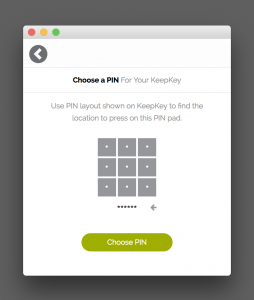
مرحله 8:
پین خود را برای تایید تکرار کنید. (نکته: در این مرحله نیز صفحه کلید مانند قبل غیرمنظم میباشد و شما باید پین انتخابی خود را در نرم افزار KeepKey وارد کنید)

مرحله 9:
جمله بازیابی 12 کلمهای که روی صفحه نمایش داده شده است را یادداشت نمایید. این عبارت بعنوان نسخه پشتیبان دستگاه شما در نظر گرفته میشود و شما میتوانید از آن برای بازیابی دارایی های خود در صورت عدم دسترسی به KeepKey استفاده کنید. هنگام یادداشت این عبارت به دقت توجه کنید تا تمامی حروف به درستی نوشته شود. این عبارت فقط یکبار نمایش داده میشود. بنابراین خیلی مهم است که شما حروف را به ترتیب و درست یادداشت کرده باشید.
این عبارت بازیابی را در مکانی امن نگه دارید. برای بازیابی حساب دارایی ها و رمز عبور شخصی در صورت دزدیده شدن KeepKey به آن نیاز دارید. هر شخصی که به عبارت بازیابی شمات دسترسی داشته باشد، میتواند به داراییهای شما نیز دسترسی داشته باشد.
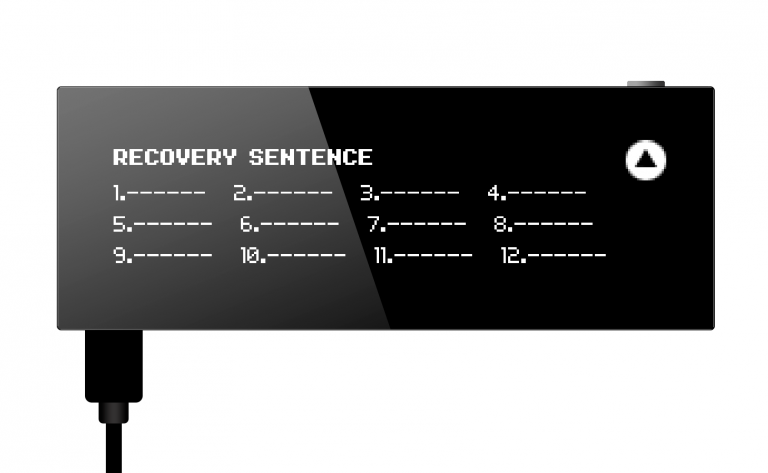
KeepKey شما هم اکنون راه اندازی شده است.
![]() آدرس 1 : تهران، جردن، خیابان تندیس، روبروی سفارت عمان
آدرس 1 : تهران، جردن، خیابان تندیس، روبروی سفارت عمان![]() آدرس 2 : تهران، جردن، نبش خیابان صانعی، برج امیرپرویز ، طبقه 6
آدرس 2 : تهران، جردن، نبش خیابان صانعی، برج امیرپرویز ، طبقه 6 ![]() تلفن تماس : 26230198
تلفن تماس : 26230198![]() ساعات پاسخگویی تلفنی :روزهای غیرتعطیل از 9 صبح الی 17 عصر
ساعات پاسخگویی تلفنی :روزهای غیرتعطیل از 9 صبح الی 17 عصر ![]() حتما برای مراجعه حضوری از قبل هماهنگ بفرمایید
حتما برای مراجعه حضوری از قبل هماهنگ بفرمایید